1. はじめに
みなさん、こんにちは!営業の手塚です。 「DASLIGHT / DVC4 HOW TO 講座」 第18回目。今回は「Scan Libraryエディター」を使用し、LEDパーライトの灯体プロファイル(SSL2ファイル)を新規作成する方法についてご紹介します。
2. Scan Libraryエディターとは?
Daslight 4(DVC4)ソフトウェアでは、より簡単に灯体をコントロールするために、ライブラリから灯体プロファイル(SSL2ファイル)を選択する「パッチ」という作業を行います。
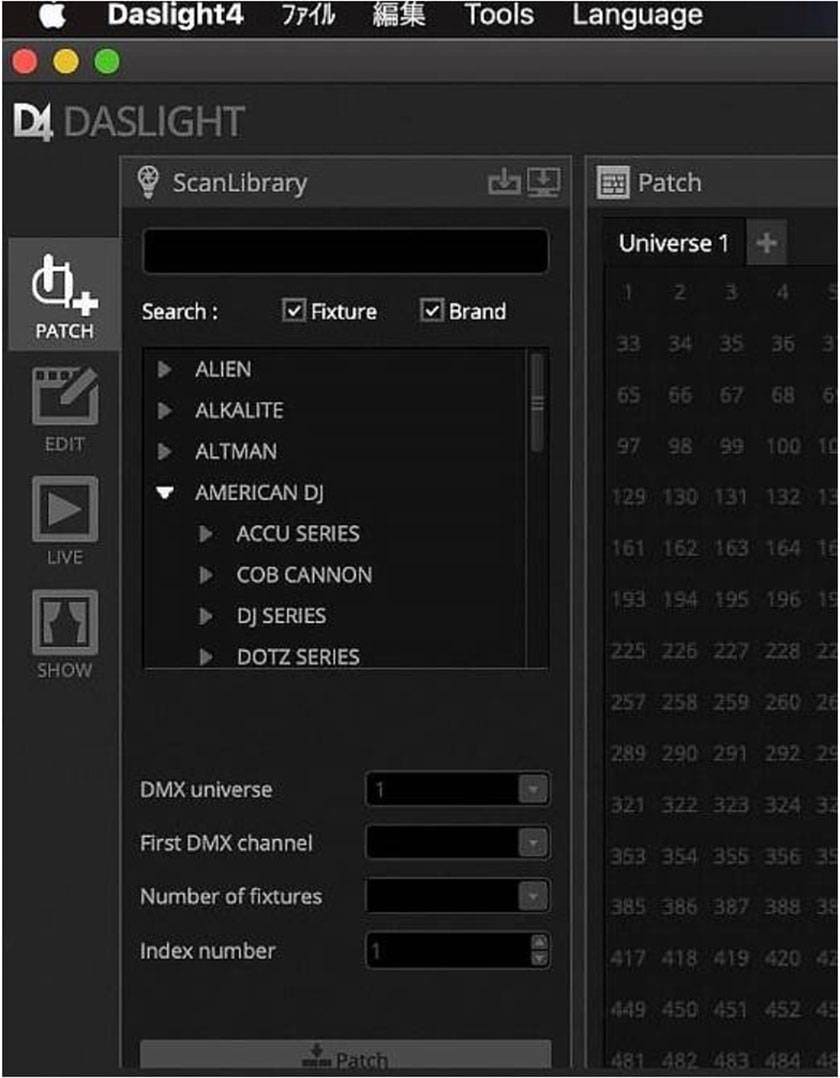
DASLIGHT / DVC4 HOW TO講座 第1回「ムービングヘッド - サークルエフェクトのプログラミング方法」【5. パッチをしてみよう】 をチェック!
DVC4には、多数のSSL2ファイルがプリセットされています。該当するSSL2ファイルがみつからないとき、メーカーサイトの検索システムを使用してSSL2ファイルをダウンロードすることにより解決します。

メーカーサイト 検索システム https://store.daslight.com/ssl
では、メーカーサイトの検索システムで見つからなかった場合はどうすれば良いのでしょうか?
そんなときに活躍するツールが「Scan Libraryエディター」になります。 パッチするときに必要となるSSL2ファイルを新規作成や編集するための便利なツールです。
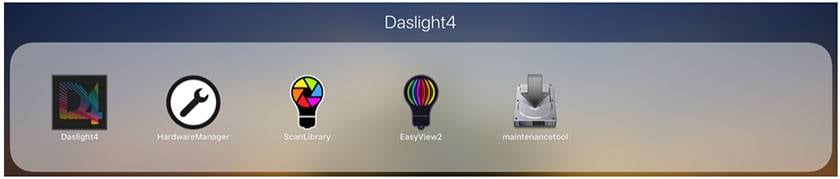
3. SSL2ファイルの作成方法
EK PRO ( イーケープロ ) / Liteparpro 12QX
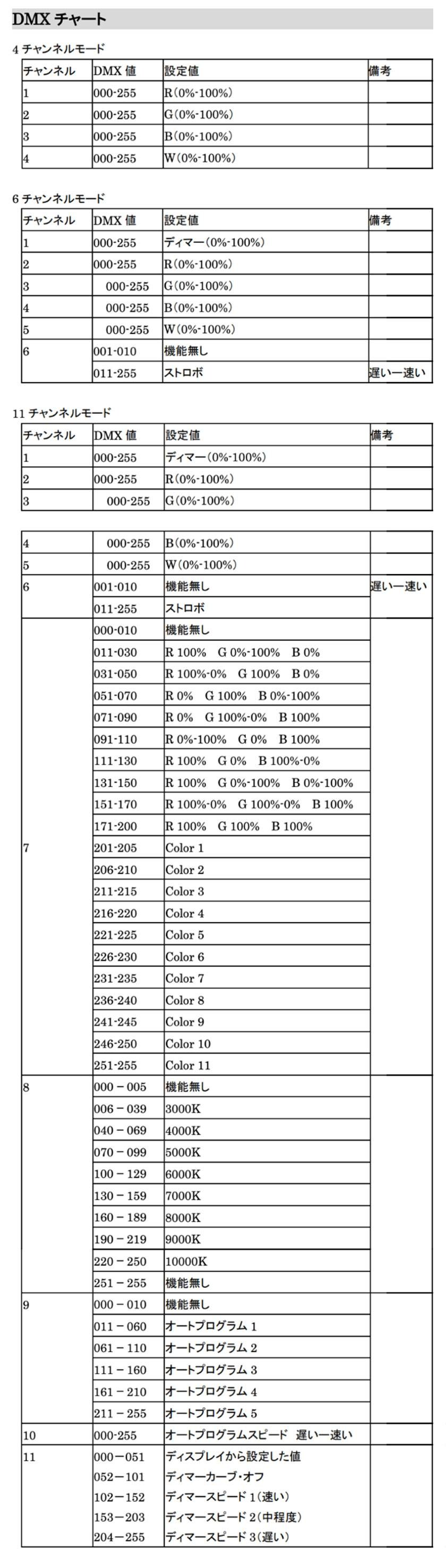
今回は、EK PRO ( イーケープロ ) / Liteparpro 12QXのSSL2ファイルを既存のデータを利用して作成する方法を紹介します。
まずは、SSL2ファイルの作成に必要となるDMXチャートを用意。 既存のデータは、同じLEDパーライトであるAMERICAN DJ/ 5P Hex1のSSL2ファイルを編集して作成します。
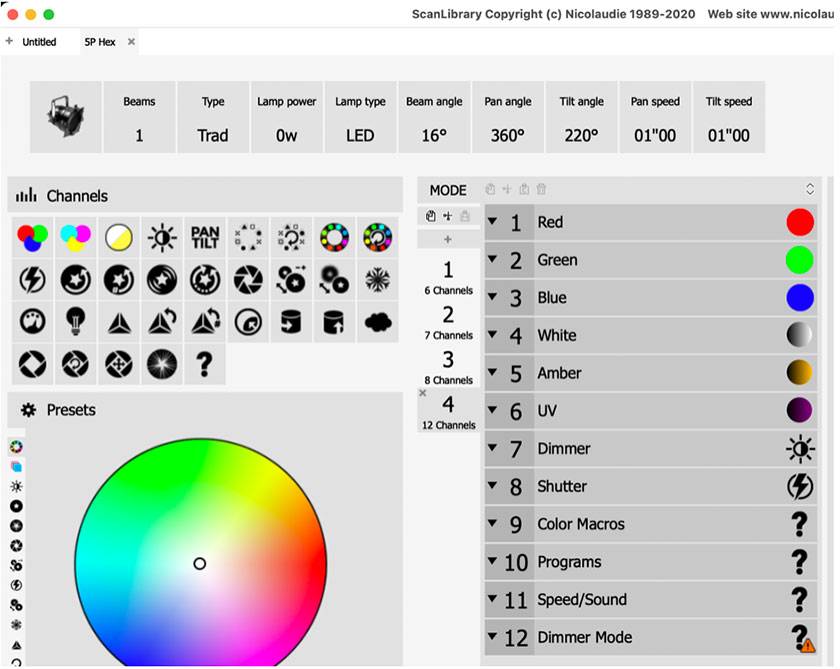
データを読み込めたら、すぐに別名で保存します。 あとは、AmberやUVなど必要ないパラメーターを削除したり、チャンネルをDMXチャートと同じ順番に並び替えたりすれば簡単に作成を行えます。 エラーが表示され、データを保存できない場合は、必要なアイコンを選択できていないので見直してください。 DMX値の変更も忘れずに!
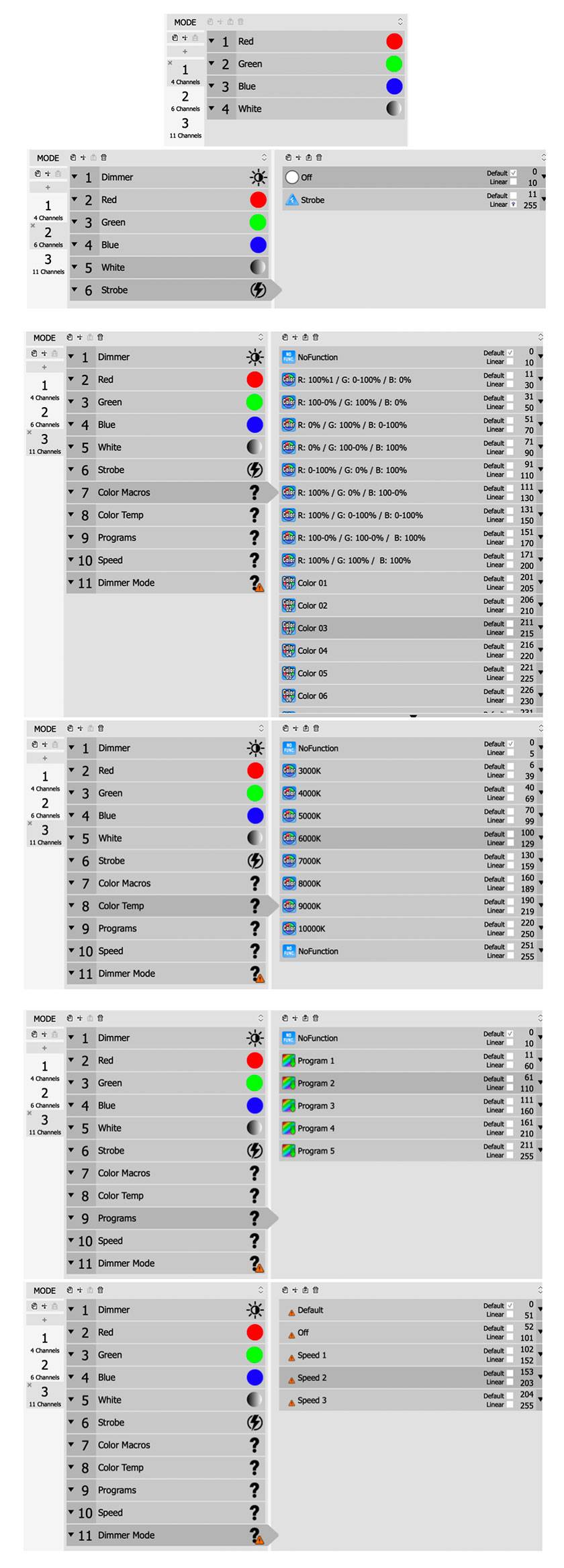
パラメーターの追加や削除、名前の変更を行うだけでSSL2ファイルの作成を行うことができました。
下記のブログもチェックしてみてください!
DASLIGHT / DVC4 HOW TO講座 第4回「Scan Libraryエディターの使用方法」
DASLIGHT / DVC4 HOW TO講座 第7回「Scan Libraryエディターの使用方法・ムービングヘッド編」
4. まとめ
EK PROなどSSL2ファイルが登録されていないメーカーがありますが、既存のデータをうまく活用することで簡単にSSL2ファイルを作成することができます。 既存のデータを利用することで、どのアイコンを選べば良いのか容易に調べることが可能です。
また、これからDASLIGHTの導入を検討されている方は、事前にDaslight 4ソフトウェアを無料でダウンロードして操作性を確認することが可能なのでどんどん試してみてください!
https://www.daslight.com/ja/download.htm
DASLIGHT ( ダスライト ) / DVC4 GOLD 標準型 DMX照明ソフトウェア&USBインターフェイス
DASLIGHT / DVC4 HOW TO講座
第1回「ムービングヘッド - サークルエフェクトのプログラミング方法」
第2回「MIDIコントローラーの使用方法」
第3回「マルチユニバースの設定」
第4回「Scan Libraryエディターの使用方法」
第5回「3D Visualizerの使用方法」
第6回「シーンを同時に再生する方法」
第7回「Scan Libraryエディターの使用方法・ムービングヘッド編」
第8回「USBインターフェースDVC4 GOLD ZM編」
第9回「USBインターフェース 番外編・ドライ・コンタクト」
第10回「USBインターフェイスDVC4 FUN編」
第11回「USBインターフェイスDVC4 GOLD編」
第12回「Daslight4 基本編 ~パッチ~」
第13回「Daslight4 基本編 ~フェーダー~」
第14回「Daslight4 基本編 ~灯体ウィンドウ~」
第15回「DASLIGHT / DVC4 FUN アップグレード方法」
第16回「XHL-NAP エラー対処方法」
第17回「macOS Big Surの互換性について」






























